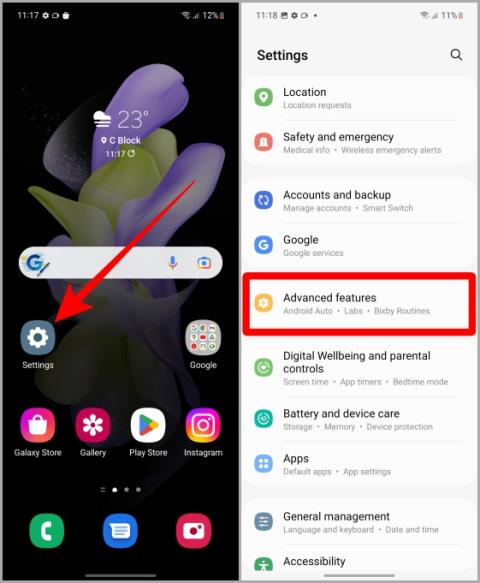Ako odstrániť panel vyhľadávania (Spotlight) z domovskej obrazovky iPhone
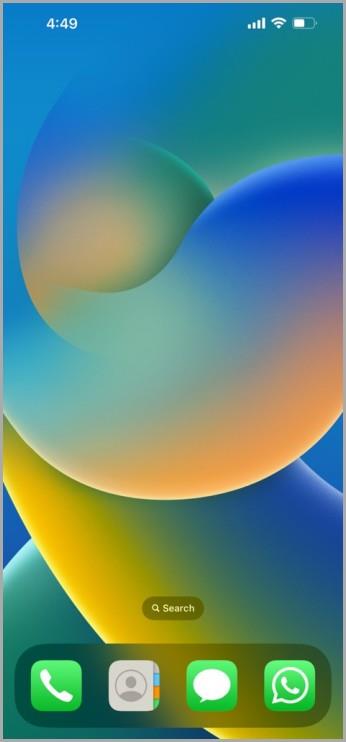
Tu je návod, ako môžete vypnúť tlačidlo vyhľadávania Spotlight v spodnej časti domovskej obrazovky iPhone, aby ste odstránili panel vyhľadávania pridaný v systéme iOS 16.

Zaujímalo vás, ako sa nazývajú rôzne obrazovky na iPhone? Alebo čo robí domáca a uzamknutá obrazovka na vašom iPhone? Všetky vaše otázky budú zodpovedané v tomto príspevku, kde sa budeme zaoberať významom a rozdielmi medzi domovskou a uzamknutou obrazovkou na iPhone. Začnime.
Obsah
Čo je úvodná obrazovka na iPhone
Domovská obrazovka vášho iPhone je portál alebo brána do vášho telefónu. Je to obrazovka, z ktorej máte prístup ku všetkým aplikáciám nainštalovaným v telefóne. Domovská obrazovka môže mať okrem ikon aplikácií aj miniaplikácie, odkazy na webové stránky a tapetu.
Ak chcete prepínať medzi rôznymi stránkami domovskej obrazovky, musíte na domovskej obrazovke potiahnuť prstom doprava alebo doľava. Stránky domovskej obrazovky môžete pridať alebo odstrániť podľa potreby.
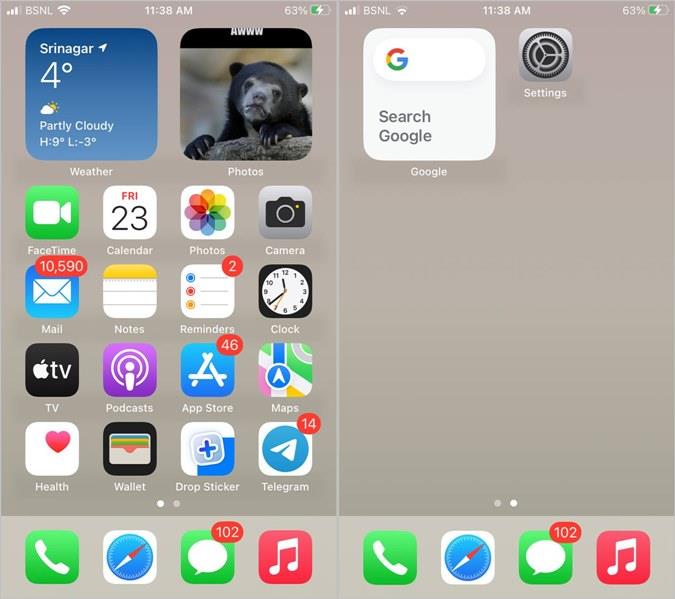
Predtým sa všetky nainštalované aplikácie zobrazovali priamo na domovskej obrazovke, ale teraz sú zoskupené v knižnici aplikácií, čo je posledná alebo pravá obrazovka domovskej obrazovky. Podobne na úplne ľavej strane domovskej obrazovky nájdete obrazovku Dnes, na ktorej sa nachádzajú rôzne widgety.

Na svojom iPhone môžete vytvoriť viacero stránok domovskej obrazovky, ale každá stránka na domovskej obrazovke by mala mať aspoň jednu aplikáciu. Ak zo stránky odstránite všetky aplikácie, stránka sa odstráni automaticky. Aplikácie sú stále dostupné z knižnice aplikácií.
Čo je uzamknutá obrazovka na iPhone
Uzamknutá obrazovka je prvá obrazovka, ktorú uvidíte, keď sa zobudíte, zapnete alebo spustíte svoj iPhone. Je to obrazovka, na ktorej vidíte veľké hodiny a posledné upozornenia. Domovská obrazovka sa zobrazí po uzamknutej obrazovke.
Ak je povolený prístupový kód alebo iná overovacia služba, uzamknutá obrazovka slúži ako strážca vášho iPhone a chráni ho pred neoprávneným prístupom. Nemôžete ísť za uzamknutú obrazovku, ak nepoznáte prístupový kód iPhone.

Okrem zabezpečenia vášho súkromného obsahu slúži uzamknutá obrazovka aj ako váš mini asistent. Na uzamknutej obrazovke môžete vidieť svoje upozornenia, získať užitočné informácie z aplikácií, otvoriť Ovládacie centrum alebo aplikáciu Fotoaparát a dokonca ovládať prehrávanie médií.
Rozdiel medzi domovskou obrazovkou a uzamknutou obrazovkou na iPhone
Tu sú rozdiely medzi zámkom a domovskou obrazovkou na iPhone.
Funkčnosť
Zamknutá obrazovka na vašom iPhone chráni váš iPhone pred prístupom nechcených používateľov a tiež vám umožňuje zobraziť upozornenia, čas a ďalšie užitočné informácie na jednej obrazovke. Z uzamknutej obrazovky však nemôžete pristupovať ku všetkým aplikáciám ani svojim osobným údajom. Ak chcete mať úplný prístup k vášmu iPhone, musíte ísť za uzamknutú obrazovku.
Naopak, keď ste na domovskej obrazovke iPhonu, máte k telefónu plný prístup. Môžete zobraziť a otvoriť nainštalované aplikácie, zobraziť údaje v rôznych aplikáciách, otvárať webové stránky pomocou skratiek , otvárať kontakty a pristupovať k miniaplikáciám.
Gestá
Zamknutá obrazovka je v podstate iba jedna obrazovka. K ďalším funkciám však môžete pristupovať pomocou gest. Ak chcete otvoriť aplikáciu Fotoaparát, musíte potiahnuť prstom doľava na uzamknutej obrazovke. Podobne potiahnutím prstom doprava otvorte dnešné zobrazenie iPhone alebo potiahnutím nahor zobrazíte upozornenia. Nakoniec potiahnutím prstom nahor od spodného okraja otvorte ovládacie centrum .

Na iPhone potiahnutím doľava alebo doprava prepínate medzi stránkami domovskej obrazovky. Potiahnutím nadol sa dostanete do centra upozornení a potiahnutím nahor otvoríte ovládacie centrum z domovskej obrazovky.
Počet obrazoviek
Na svojom iPhone môžete mať viacero stránok domovskej obrazovky. Dlhým stlačením bodiek v spodnej časti domovskej obrazovky skryjete stránky domovskej obrazovky.

Na druhej strane môžete mať naraz iba jednu uzamknutú obrazovku. Iste, môžete zmeniť jeho tapetu alebo miniaplikácie, ale nemôžete prepínať medzi rôznymi stránkami uzamknutej obrazovky.
Zmeňte domovskú obrazovku alebo uzamknutú obrazovku so zameraním
V systéme iOS 15 spoločnosť Apple predstavila možnosť zmeniť stránku domovskej obrazovky pomocou režimov zaostrenia. V systéme iOS 16 bola táto funkcia rozšírená aj na uzamknutú obrazovku. Takže teraz môžete zmeniť stránku uzamknutia aj domovskej obrazovky na základe profilu Focus. To znamená, že keď prepnete na iný profil zaostrenia, napríklad Nerušiť alebo Hrať, nastaví sa vybratý zámok alebo domovská obrazovka. Prejdite do časti Nastavenia > Zameranie. Vyberte požadovaný profil zaostrenia a vyberte uzamknutie alebo domovskú obrazovku podľa svojich preferencií. Zistite, ako používať režimy zaostrenia s uzamknutou obrazovkou .

Miniaplikácie
Môžete pridať miniaplikácie na uzamknutie aj na domovskú obrazovku vášho iPhone. Zatiaľ čo miniaplikácie na domovskej obrazovke boli predstavené v systéme iOS 14, miniaplikácie na uzamknutej obrazovke sa dodávali so systémom iOS 16.

Prispôsobenie
Na iPhone je možné prispôsobiť domácu aj uzamknutú obrazovku. Môžete zmeniť tapetu uzamknutej obrazovky a pridať alebo odstrániť miniaplikácie ako počasie , percento batérie atď. Môžete dokonca prispôsobiť zámok zmenou písma, štýlu a farby. Pozrite si viac ako 10 tipov na prispôsobenie uzamknutej obrazovky na iPhone .
Čo sa týka prispôsobenia domovskej obrazovky na iPhone , môžete zmeniť tapetu domovskej obrazovky, prispôsobiť ikony aplikácií , vytvárať priečinky na zoskupovanie podobných aplikácií a presúvať aplikácie medzi rôznymi stránkami domovskej obrazovky. Môžete tiež pridať alebo odstrániť miniaplikácie a vytvoriť zásobníky miniaplikácií .
Tip: Ak chcete vrátiť domovskú obrazovku iPhonu späť do normálu, môžete obnoviť nastavenia domovskej obrazovky. Ak to chcete urobiť, prejdite do časti Nastavenia > Všeobecné > Preniesť alebo Obnoviť > Obnoviť > Obnoviť rozloženie domovskej obrazovky.
Prístup
Ak chcete prejsť na domovskú obrazovku svojho iPhone, stlačte fyzické tlačidlo Domov alebo potiahnite prstom nahor z ľubovoľnej aplikácie. Na druhej strane stlačením tlačidla napájania prejdite na uzamknutú obrazovku.
Odstrániť natrvalo
Aj keď môžete zo svojho iPhone odstrániť alebo skryť jednotlivé stránky domovskej obrazovky, nemôžete odstrániť všetky stránky domovskej obrazovky. Váš iPhone musí mať aspoň jednu domovskú stránku.
Podobne nemôžete úplne odstrániť uzamknutú obrazovku. Iste, môžete zakázať funkcie overenia, ako je prístupový kód, Face ID atď., Ale neodstráni sa tým uzamknutá obrazovka z vášho iPhone.

často kladené otázky
1. Čo je to dok na domovskej obrazovke iPhone?
Dok je oblasť v spodnej časti domovskej obrazovky iPhonu, v ktorej sa nachádzajú štyri aplikácie. Existujúce aplikácie môžete nahradiť novými pomocou gesta presunutia.
2. Aký je rozdiel medzi domovskou obrazovkou a tapetou na iPhone?
Na domovskej obrazovke sa nachádzajú ikony aplikácií a miniaplikácie, ktoré sú prítomné alebo zobrazené cez tapetu. Tapeta je digitálny obrázok prítomný na pozadí domovskej alebo uzamknutej obrazovky vášho iPhone. Nemá žiadnu funkčnosť a slúži len na dekoráciu. Vyskúšajte tri spôsoby, ako automaticky zmeniť tapetu na vašom iPhone .
3. Môže sa vaša uzamknutá obrazovka a domovská obrazovka líšiť na vašom iPhone?
Áno, na svojom iPhone si môžete nastaviť inú tapetu pre uzamknutie a domovskú obrazovku .
Tipy na používanie iPhone
Dúfam, že ste sa naučili význam a rozdiely medzi zámkom a domovskou obrazovkou iPhone. Skôr ako pôjdete, pozrite si tipy na používanie zaujímavých funkcií, ako je čas strávený pred obrazovkou, nástroje na označovanie a vyhľadávanie Spotlight na iPhone.
Tu je návod, ako môžete vypnúť tlačidlo vyhľadávania Spotlight v spodnej časti domovskej obrazovky iPhone, aby ste odstránili panel vyhľadávania pridaný v systéme iOS 16.
Chcete získať prístup k WhatsApp z domovskej obrazovky? Zistite, ako pridať ikonu aplikácie WhatsApp na domovskú obrazovku v zariadeniach Android, iPhone, Windows, Mac a Chromebook.
Povoľte gesto dvojitého klepnutia na smartfónoch Samsung Galaxy, ktoré vám umožní uzamknúť obrazovku na domovskej obrazovke alebo skontrolovať upozornenia na uzamknutej obrazovke.
Rýchly a jednoduchý návod, ako pridať odkaz na webovú stránku alebo webovú stránku na domovskú obrazovku telefónov so systémom iOS a Android pomocou prehliadača Chrome, Safari a Samsung.
Chcete preniesť ikonu aplikácie Instagram na domovskú obrazovku telefónu alebo počítača? Zistite, ako umiestniť aplikáciu Instagram na domovskú obrazovku v iPhone, Androide a PC.
Zdá sa vám tapeta vášho iPhonu rozmazaná? Zistite, ako opraviť rozmazanú tapetu na zámku iPhone alebo na domovskej obrazovke.
Chcete chatovať cez WhatsApp s niekým z domovskej obrazovky vášho mobilu? Zistite, ako pridať ikonu odkazu na chat WhatsApp na domovskú obrazovku v systéme Android a iPhone.
Zaujíma vás, čo znamená domáca a uzamknutá obrazovka na iPhone? Naučte sa význam a rozdiely medzi zámkom a domovskou obrazovkou iPhone.
Je váš iPhone zaseknutý v tmavom režime? Tu je to, čo môžete urobiť, aby sa váš iPhone prepol späť do svetelného režimu.
Niektoré z najlepších aplikácií morzeovky pre iPhone a iPad na učenie, kódovanie, dekódovanie a dokonca hranie hier na základe štandardných postupov morzeovky.
Chcete chrániť svoje textové správy pred neoprávneným prístupom? Takto môžete uzamknúť aplikáciu správ na vašom iPhone bez útek z väzenia.
Ako sťahovať a používať Apple Mapy offline na iPhone
Hľadáte sprievodcu, ktorý vysvetľuje význam nástrojov na označovanie iPhone? Prečítajte si príspevok a dozviete sa o rôznych tipoch na používanie editora značiek na iPhone.
Zdá sa vám fotoaparát vášho iPhone rozmazaný? Pomocou týchto tipov na riešenie problémov okamžite vyriešite základný problém.
Zistite, ako sa zásobník miniaplikácií a inteligentný zásobník líšia a ako okamžite pridať, odstrániť a upraviť zásobníky miniaplikácií na vašom iPhone. Uľahčuje pohyb.
Tu je to, čo znamená žiadny servisný text alebo ikona na iPhone, ako opraviť žiadnu službu a získať späť signál operátora a čo môžete a nemôžete robiť.
Tu je návod, ako nastaviť a používať tlačidlo Action na novom iPhone 15. Existuje množstvo funkcií, ktorým ho môžete natívne priradiť.
Máte problémy s kontaktným plagátom na vašom iPhone? Pozrite si hlavné spôsoby, ako opraviť nefunkčný plagát kontaktu na iPhone.